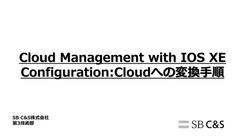皆さま、こんにちは。
Merakiブログ第4回からは、Merakiの各カテゴリごとの製品を紹介していきます。今回は「ワイヤレス」になります。
・ワイヤレス:MRシリーズ
Merakiの無線アクセスポイントはMR(Meraki Radio)シリーズと呼ばれており、屋内用・屋外用それぞれ用意されております。下記にMRシリーズのラインナップをまとめてみました。
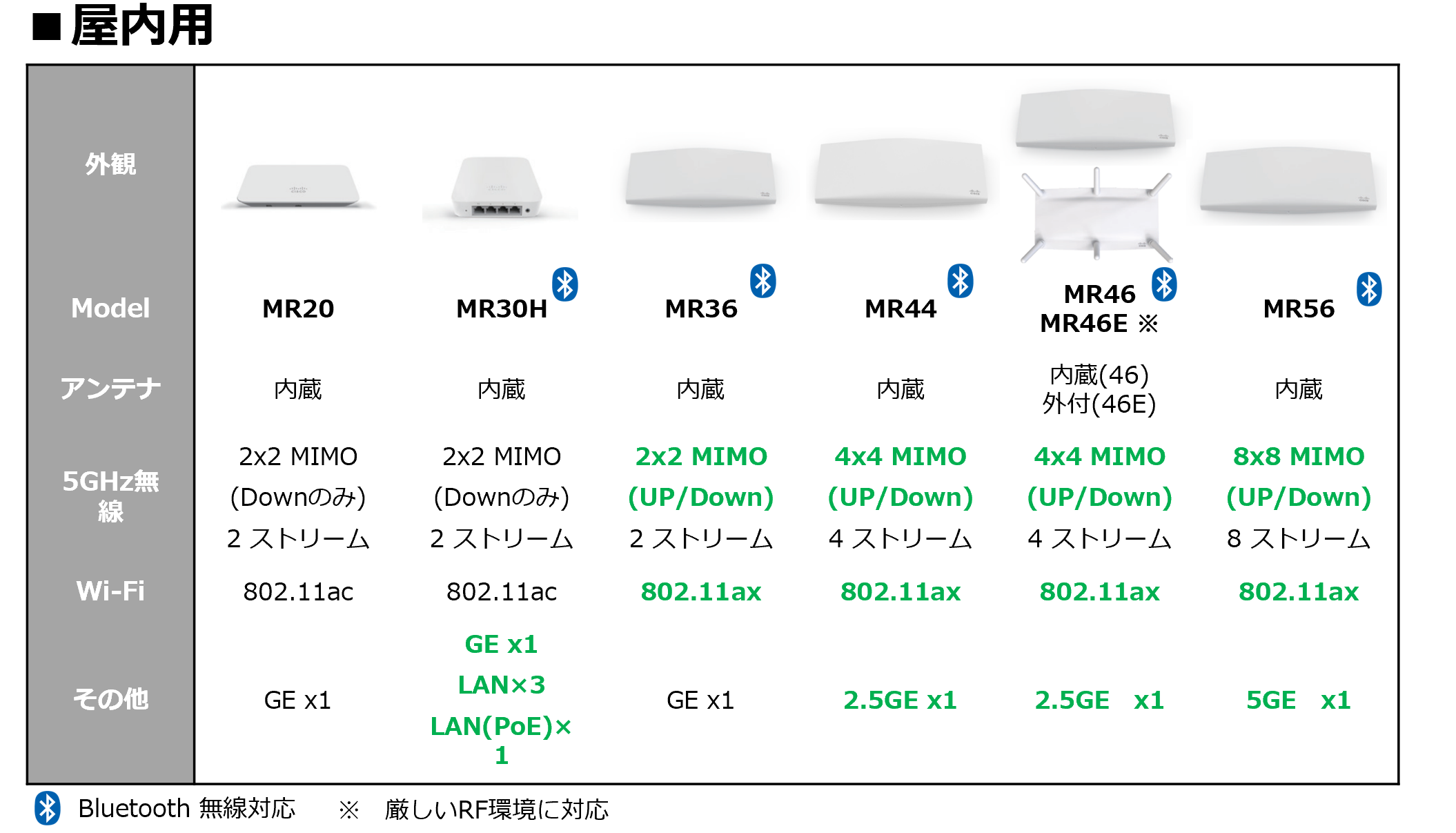

このように充実したラインナップとなっており、最新の無線規格Wi-Fi 6に対応したモデルも用意されています。Wi-Fi 6モデルに関しましては、後半で改めてお話します。
上記のラインナップ表では、選定の際にポイントになるアンテナや周りの情報や対応規格についてまとめていますが、詳細につきましてはメーカーのカタログやデータシートをご確認をお願いします。
本ブログの最後に、各データシートのリンクをまとめてみました。
ここからはMerakiのMRシリーズのセールスポイントについてお話していきます。
・ダッシュボード上での管理・設定
「Merakiブログ 第3回Merakiとは(後編)」でもご紹介しましたが、とても使いやすいGUIになっています。
MRを導入いただきますと前回ご紹介しましたクラウドのダッシュボードに「ワイヤレス」のメニューが表示されます。
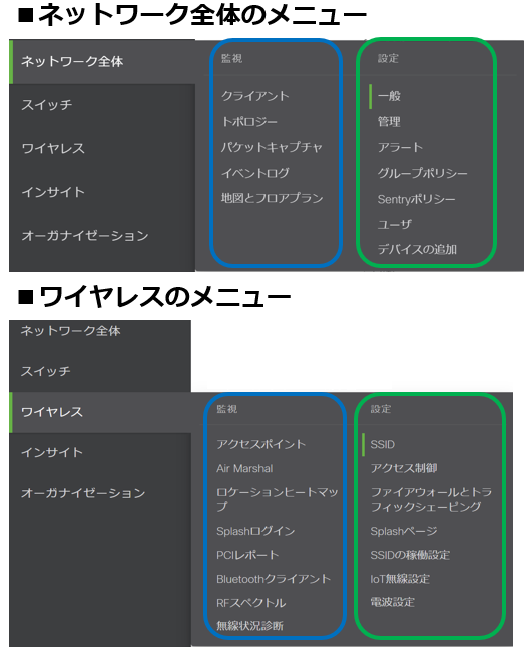
「ネットワーク全体」のメニューも大きく「監視」と「設定」に分かれておりましたが、「ワイヤレス」のメニューも同様に監視と設定に分かれており、
「MRの状態やヒートマップなどを確認したいときには、【監視】のカテゴリを見ればいいんだな」
「SSIDや電波の設定をしたいときは、【設定】のカテゴリを見ればいいんだな」
と直感的にわかるGUIになっております。このようなメニューの統一感もMerakiのGUIが評価されている理由の一つとなります。
・アプリケーションの可視化
Merakiでは、無線LANに接続している端末がどんなアプリケーションを利用しているのかを簡単に確認することが出来ます。
上記メニューの「アクセスポイント」を選択しますと、導入したMRの一覧が表示され、各MRのMacアドレス、モデル、ファームウェアなどの情報を確認することができます。
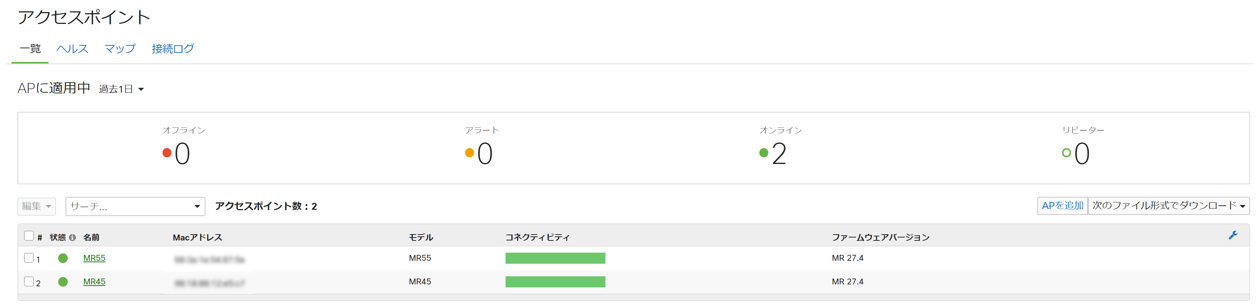
ここでMRの名前(ここでは「MR45」)を選択しますと、詳細情報を確認することが出来ます。
トップページ(サマリータブ)では、設置場所や利用しているSSID、選択したMRに接続された端末情報や関連するトラフィック情報などを確認できます。
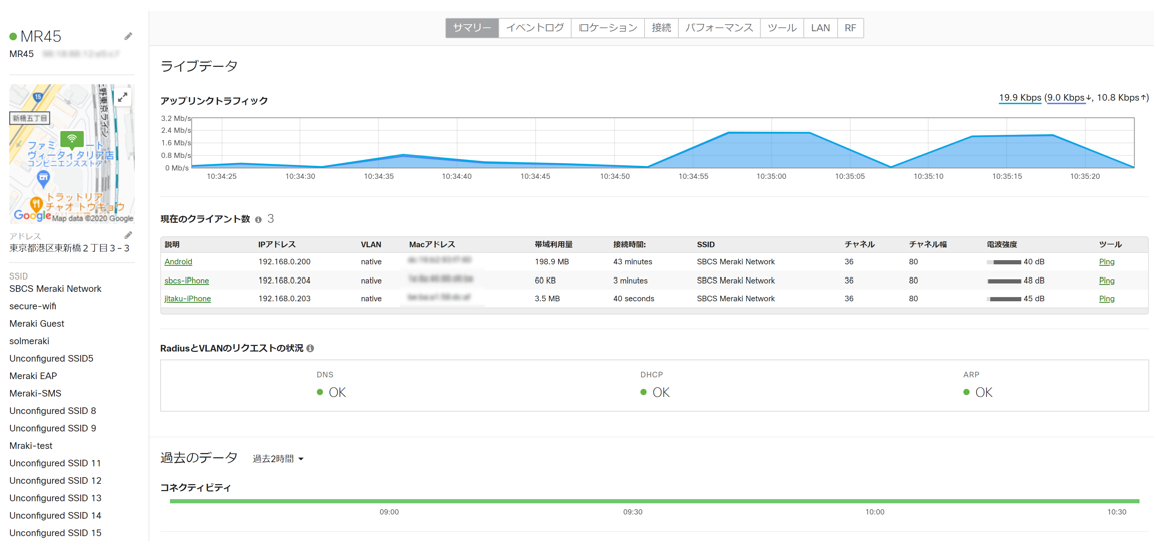
「現在のクライアント数」には、接続されている端末が一覧で表示され、端末を選択しますと端末の詳細情報を確認することが出来ます。今回は一覧から「Android」を選択してみました。
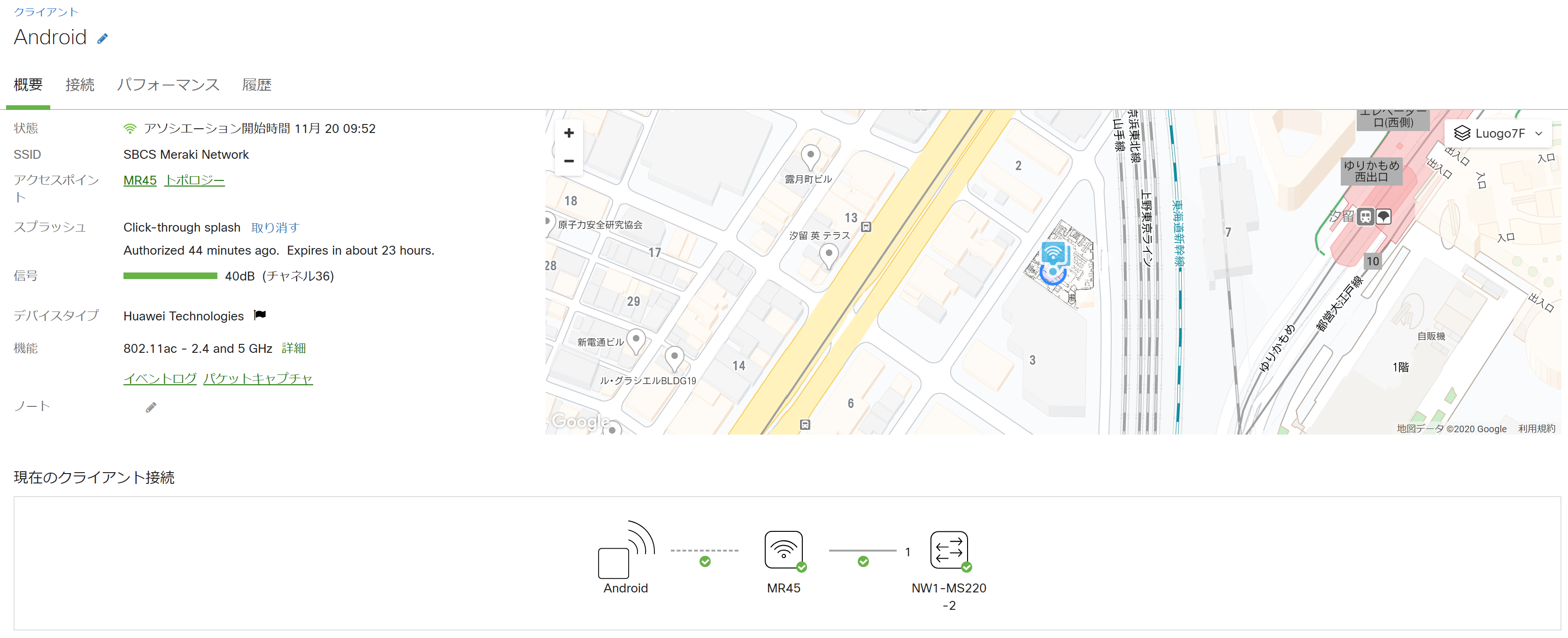

画面を下にスクロールしますと、グラフ化された「帯域利用量」が確認できます。
今回は端末の過去2時間に絞った利用内容を表示していて、9 : 45過ぎからトラフィックが確認され始め、Youtubeの割合が80%近くを占めていることから「このAndoroidを使っている人は、朝からYoutubeをずっと見ているな」ということが分かってしまいますね。
上記のような詳細情報を時間軸のグラフや円グラフなどでグラフィカルに確認出来るのは、管理者からするととても嬉しい機能と言えるのではないでしょうか。
・無線状況診断
ワイヤレスで多いのが「無線に繋がらない」「インターネットに繋がらない」などといったトラブルです。
「Merakiブログ 第2回Merakiとは(前編)」でも紹介しましたが、Merakiはクラウドのダッシュボードからトラブルシューティングが出来るため、担当者が現地行く必要がありません。
ここではそんなトラブルシューティングに役立つ、「無線状況診断」機能についてご紹介します。
ワイヤレスメニューの「無線状況診断(Wireless health)」を選択しますと、項目として「不具合発生ステップ」「SSIDによる接続の問題」「クライアントごとの接続不具合」「APごとの接続不具合」などが用意されており、「何が原因で繋がらないか」の切り分けに役立ちます。
例えば、「不具合発生ステップ」では、無線通信の各ステップのどこでうまくいっていないのかが可視化されます。Authenticationで失敗しているのか、DHCPがうまくいっていないのか、それともDNSなのか、といった情報が一目でわかります。
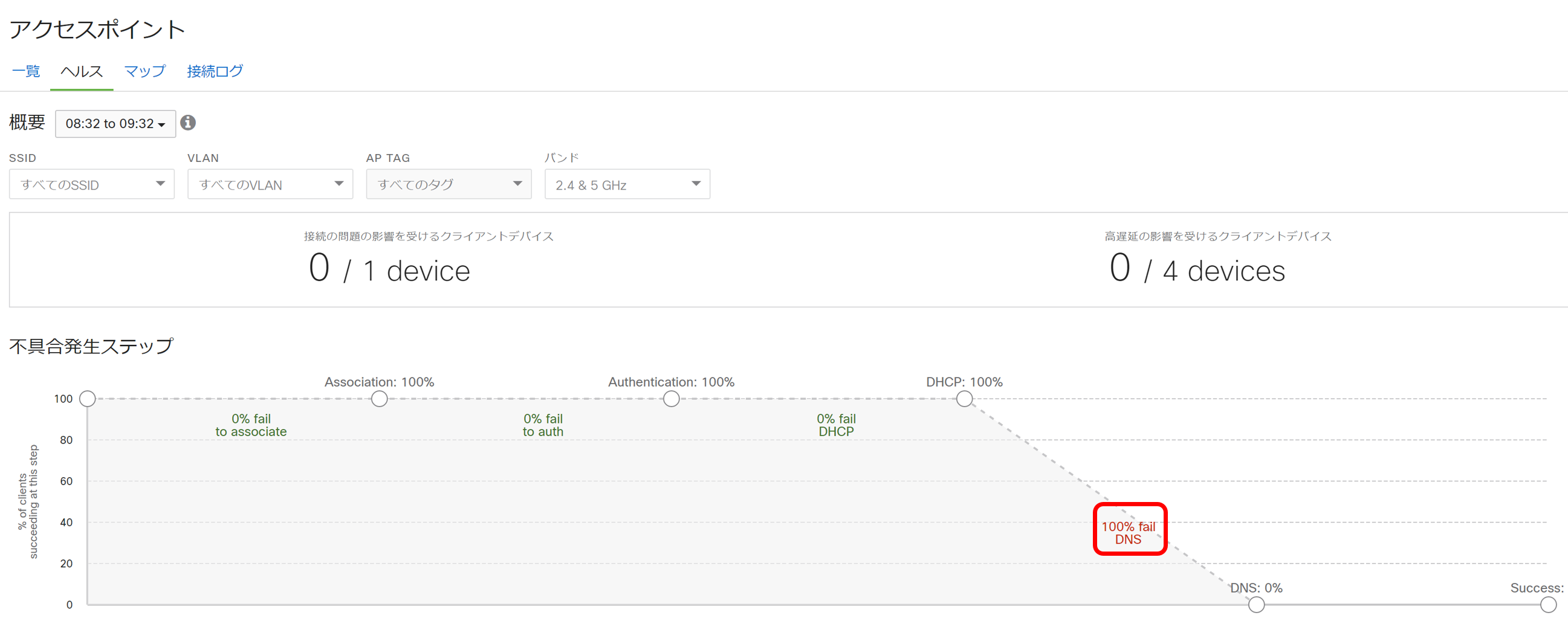
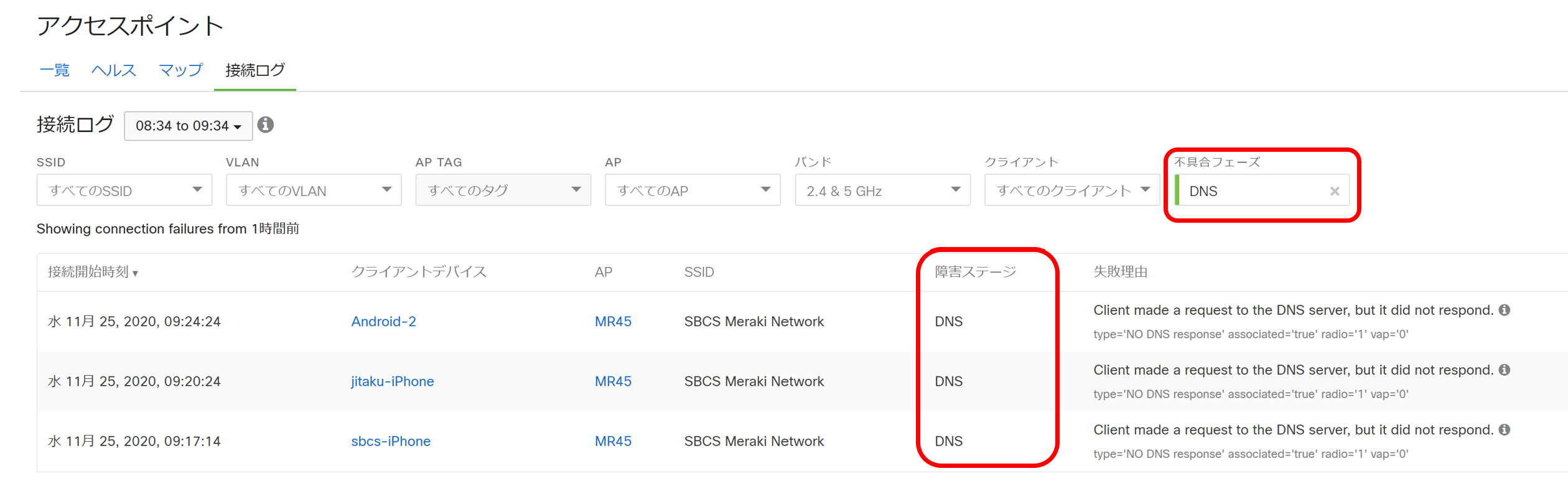
上記の場合、「DNS」での失敗している確認でき、赤枠のfailの文字を選択すると、失敗に関するログ一覧を確認することが出来ます。
トラブルシューティングに関しましては他にも機能が御座いますが、連載最後のトラブルシューティングの回で改めてお話しできればと思います。
・無線LANコントローラー設計不要
Meraki MRでは、クラウド上の無線LANコントローラーから管理するため、物理コントローラーを用意する必要がありません。
他社製品の場合ですと導入の段階でAP台数などからコントローラーの設計をする必要があり、導入後、予定より無線アクセスポイントの台数が増えてしまった場合、コントローラーも上位モデルに変更しなければ無線アクセスポイントを収容できなくなるなどという問題がありました。
ですがMerakiの場合はコントローラーのサイジングを気にする必要がないため、例えば最初は数台からのスモールスタートで導入し、徐々に台数を増やすといった導入方法が容易な製品となっています。
・ロケーションヒートマップ
他社製品の場合、別のライセンスや物理アプライアンスが必要とされることが多いヒートマップ機能ですが、Merakiでは標準で搭載されています。
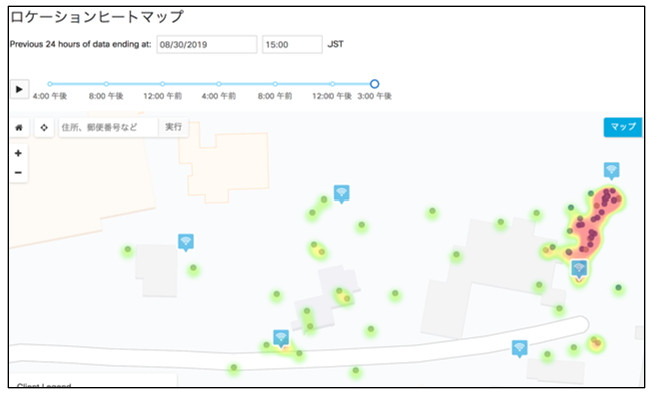
APがどこに設置されているのか、クライアントの位置情報や滞留時間を確認することが出来ます。また、オフィスの図面情報(JPEGなど)を取り込むことが可能です。
・Wi-Fi 6について(モデル紹介)
最初にMRのラインナップは紹介しましたが、改めて屋内のWi-Fi 6モデルを見てみたいと思います。

新しく発売されましたMR44ですが、MR36とMR46の間のモデルとなっております。
表にはありませんが、2.4GHzアンテナ無線の内容に性能差分があり、MR36とMR44が「2ストリーム」、MR46が「4ストリーム」となっています。また写真では分かりにくいですが、MR36とMR56では重量が倍ほど違いますので、設置場所によっては気にする必要があるかもしれません。
また、Wi-Fi 6の利用には無線アクセスポイントだけでなく、端末側もWi-Fi 6に対応している必要があります。
「今使っている端末はWi-Fi 6に対応していないから、Wi-Fi 5モデルでもいいか」というのももちろん選択肢の一つですが、ネットワークインフラは頻繁にリプレースするものはないかと思いますし、少しずつではありますが、スマートフォンやノートPCにおいてもWi-Fi 6対応のモデルが増えてきています。
導入の際は中長期的な視点で、「無線アクセスポイント」と「利用される端末」の2つのポイントで検討いただくことをオススメします。
・ゲストWi-Fi
来客用のゲストWi-Fiや小売飲食業の店舗のWi-Fiなども簡単かつセキュアに導入することが出来ます。
Merakiは様々な認証パターンを用意しています。認証方式によって、利便性やトレーサビリティ(利用者をどれだけ追うことが出来るか)が異なりますので、ニーズや目的に合わせて認証方式を選択することが出来ます。日本語はもちろん、多数の言語にも対応しております。
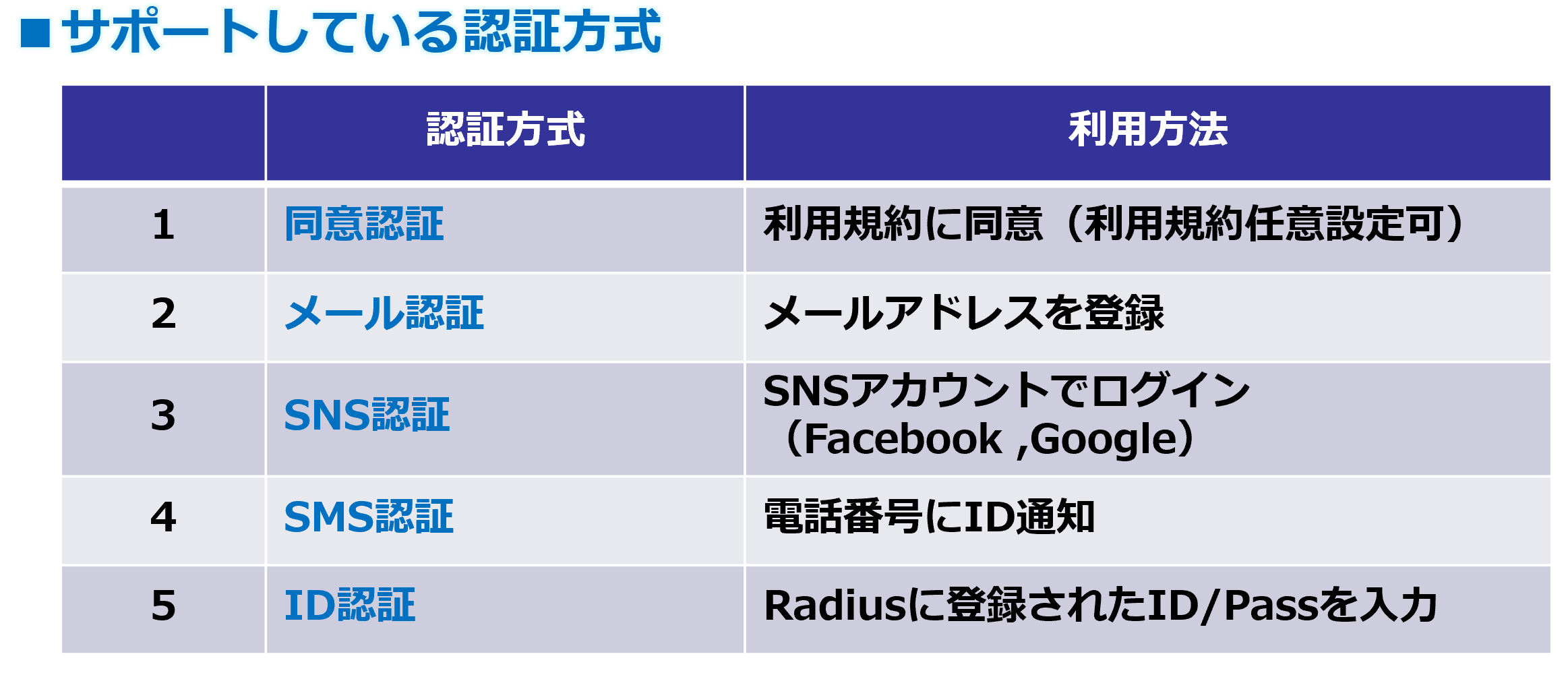
またゲストWi-Fiの利用状況を通じて、来客数や滞在時間を取得することが出来ますので、店舗を持つお客様ではゲストWi-Fiの提供にプラスしてマーケティング活用する事例もあります。
MRシリーズの紹介は以上となります。従来の無線LANアクセスポイントには無い、Meraki MRの良さが少しでも伝わっていれば幸いです。
次回は、MSシリーズ(スイッチ)のご紹介となります。お楽しみに!
★★★Meraki MR データシート リンク集★★★
【屋内モデル】
・MR20 データシート
・MR30H データシート
・MR36 データシート
・MR44 データシート
・MR46 データシート
・MR46E データシート
・MR56 データシート
【屋外モデル】
・MR70 データシート
・MR76 データシート
・MR86 データシート
★★★Merakiブログ リンク集★★★
【Merakiブログ 第1回】Merakiブログ目次
【Merakiブログ 第2回】Merakiとは(前編)
【Merakiブログ 第3回】Merakiとは(後編)
【Merakiブログ 第4回】MR(ワイヤレス)※本記事
【Merakiブログ 第5回】MS(スイッチ)
【Merakiブログ 第6回】MX(セキュリティ)
【Merakiブログ 第7回】SM(エンドポイント管理)
【Merakiブログ 第8回】MV(セキュリティカメラ)
他のおすすめ記事はこちら
著者紹介

SB C&S株式会社
技術本部 技術統括部 第3技術部 1課
矢野 隆規